Hyraxのユーザアカウントを作成する
前回の記事ではHyraxの開発用サーバの起動まで進めたが、まだユーザアカウントが作成されていない。
そこで、画面右上の"Login"リンクからログイン画面に移動し、"Sign Up"リンクを選択する。ユーザ名にはメールアドレスを使用するようになっているので、メールアドレスとパスワードを入力して"Sign Up"ボタンを押すと、アカウントが作成され、ダッシュボードの画面が表示される。ここでは、 nabeta@example.jp というアカウントを作成している。
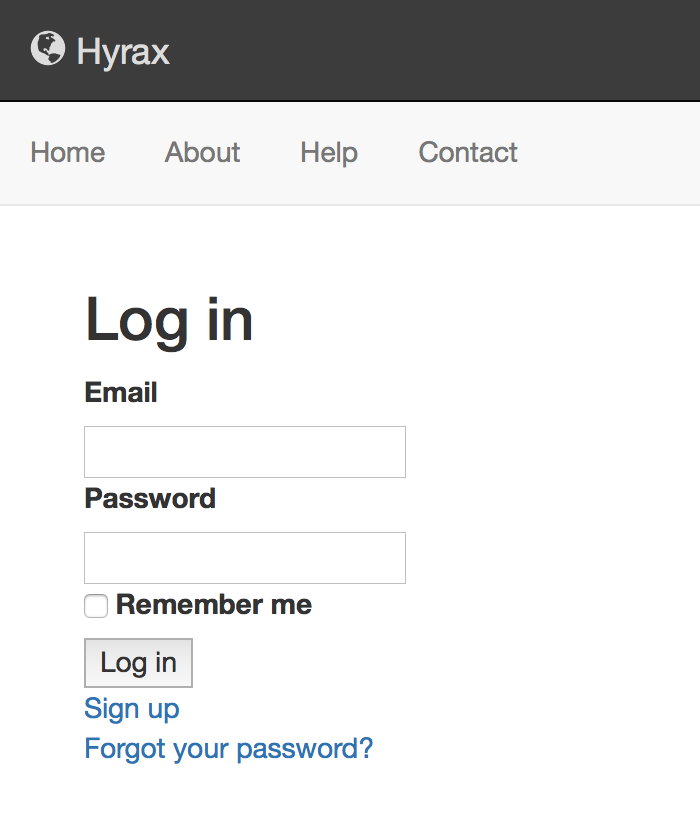


ただし、この状態では特に権限が付与されていないため、リポジトリの設定変更もファイルのアップロードもできない。このため、まずは先ほど作成したアカウントに管理者権限を付与することにする。
管理者権限の追加方法は、HyraxのWikiの"Setting up test app for workflow"というページに記述されているので、その手順に従う。初期状態では、 config/role_map.yml というYAMLファイルで権限の管理を行っているので、以下のように編集する。
$ pwd
/home/vagrant/my_hyrax
$ vi config/role_map.yml
development: archivist: - archivist1@example.com # 以下の2行を追加 admin: - nabeta@example.jp
編集が終わったら、開発用サーバをCtrl+Cで停止し、再度起動する。また、デフォルトのワークフローの定義を読み込むコマンドを実行する。
$ bin/rails hydra:server $ bin/rails hyrax:workflow:load
再度Hyraxにログインすると、ダッシュボードに管理メニューが追加されている。

なお、Hyraxではhydra-role-managementという権限管理のためのモジュールが別途利用できるようになっており、こちらを使うとWebブラウザ上で権限管理が行えるようだが、今回はひとまずYAMLファイルで進めることにする。